win11状态栏透明度怎么设置 win11任务栏透明设置方法
更新时间:2023-10-31 09:48:32作者:xinxin
很多用户在初次操作win11镜像系统的过程中,也都有发觉桌面底下任务栏的变化,任务栏的图标都默认居中显示,因此在对win11系统进行个性化设置的同时,就想要将任务栏进行透明化设置,那么win11状态栏透明度怎么设置呢?这篇文章就是小编给大家带来的win11任务栏透明设置方法。
具体方法如下:
方法一:
1、点击左下角的“开始”按钮,在弹出的菜单中选择“设置”。

2、在左侧菜单中点击“个性化”,然后选择“颜色”。
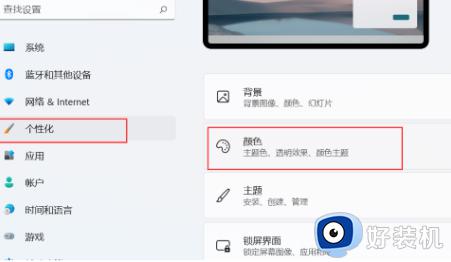
3、在页面下方找到“透明效果”选项,点击开关按钮来启用或禁用透明效果。完成设置后关闭窗口即可。
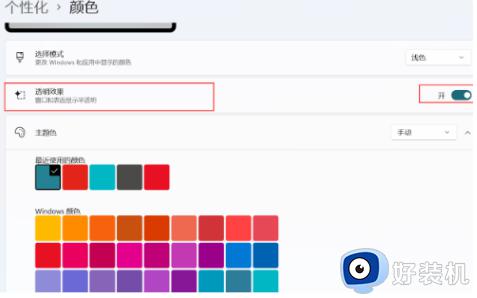
方法二:
1、打开Microsoft Store应用商店。
2、点击右上角的“搜索”按钮,输入“TranslucentTB”。选择“汉化bytpxxn”应用。

3、下载并安装该应用,安装完成后启动它。
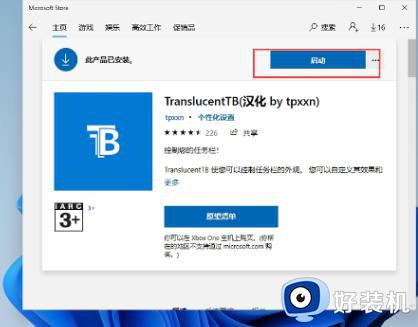
4、启动后,你会发现电脑任务栏的背景变得完全透明了!
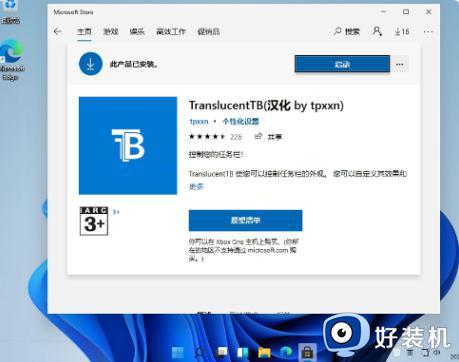
以上就是小编给大家讲解的win11任务栏透明设置方法详细介绍了,还有不清楚的用户就可以参考一下小编的步骤进行操作,希望本文能够对大家有所帮助。
win11状态栏透明度怎么设置 win11任务栏透明设置方法相关教程
- win11透明状态栏怎么设置 win11任务栏透明度设置方法
- win11如何设置任务栏透明度 win11底部状态栏透明教程
- win11任务栏怎么设置成透明状态 win11设置任务栏为透明状态的方法
- win11透明状态栏怎么设置 win11如何任务栏透明设置
- win11怎么透明化任务栏 win11更改任务栏透明设置方法
- win11任务栏怎么设置完全透明 win11如何设置任务栏透明
- win11桌面透明任务栏设置方法 win11任务栏怎么完全透明化设置
- win11桌面下方任务栏透明设置步骤 win11电脑下面任务栏怎么弄透明
- win11任务栏透明效果怎么设置 win11任务栏透明度怎么设置
- win11怎么让任务栏透明 win11如何把任务栏变透明
- win11家庭版右键怎么直接打开所有选项的方法 win11家庭版右键如何显示所有选项
- win11家庭版右键没有bitlocker怎么办 win11家庭版找不到bitlocker如何处理
- win11家庭版任务栏怎么透明 win11家庭版任务栏设置成透明的步骤
- win11家庭版无法访问u盘怎么回事 win11家庭版u盘拒绝访问怎么解决
- win11自动输入密码登录设置方法 win11怎样设置开机自动输入密登陆
- win11界面乱跳怎么办 win11界面跳屏如何处理
win11教程推荐
- 1 win11安装ie浏览器的方法 win11如何安装IE浏览器
- 2 win11截图怎么操作 win11截图的几种方法
- 3 win11桌面字体颜色怎么改 win11如何更换字体颜色
- 4 电脑怎么取消更新win11系统 电脑如何取消更新系统win11
- 5 win10鼠标光标不见了怎么找回 win10鼠标光标不见了的解决方法
- 6 win11找不到用户组怎么办 win11电脑里找不到用户和组处理方法
- 7 更新win11系统后进不了桌面怎么办 win11更新后进不去系统处理方法
- 8 win11桌面刷新不流畅解决方法 win11桌面刷新很卡怎么办
- 9 win11更改为管理员账户的步骤 win11怎么切换为管理员
- 10 win11桌面卡顿掉帧怎么办 win11桌面卡住不动解决方法
